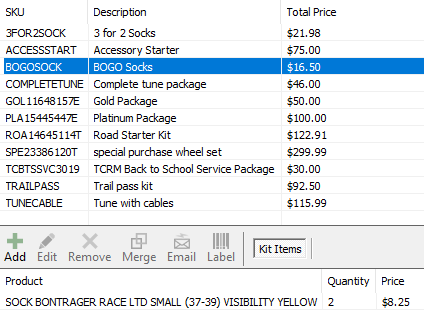키트는 단일 SKU를 사용하여 함께 번들로 제공되는 특정 제품을 판매하는 데 사용됩니다. 예를 들어, 고객이 광고에 맞는 제품 수량을 구매해야 하는 경우 키트를 구성합니다(예: 1개 구매 시 1개 반값 제공).
키트가 판매되면 고객의 영수증에는 할인된 제품만 표시됩니다.
키트 SKU 생성
-
Ascend 데스크톱에서 보기 > 키트를 선택합니다.
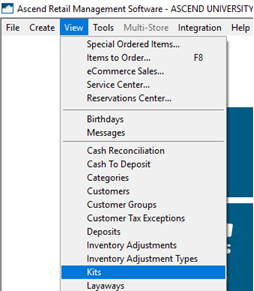
- 도구 모음에서 추가 버튼을 클릭합니다. 키트 추가 대화 상자가 표시됩니다.
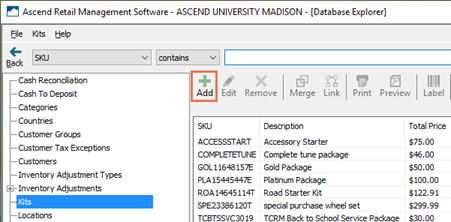
- 이름 필드에 번들 제품의 이름을 입력합니다.
참고: 이 이름은 영수증에 표시되지 않으므로 직원들이 기억하기 쉬운 이름으로 지정하세요. - 입력한 설명을 기반으로 새로운 SKU 가 자동으로 생성되지만 수정할 수 있습니다.
참고: SKU 필드에 기억하기 쉬운 값을 입력하세요(예: 2FOR1SOCK. 키트는 이름으로 검색할 수 없음.). - (선택 사항) 스캔할 제품 라벨을 생성하려면 바코드 인쇄 버튼을 클릭합니다.
-
저장 버튼을 클릭합니다.
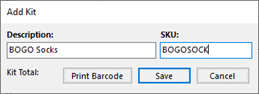
키트에 제품 추가
- 상단 창에서 키트 이름을 선택합니다.
- 아래쪽 창에서 도구 모음에 있는 추가 버튼을 클릭합니다. 키트 항목 추가 대화 상자가 표시됩니다.
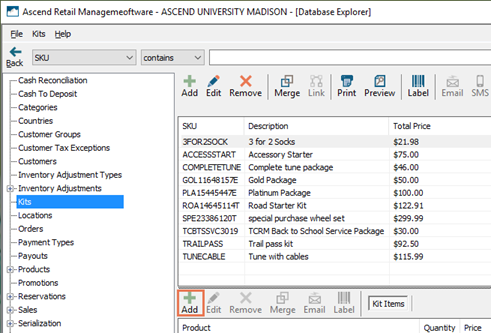
- 스토어 내 제품 필드에서 이름, SKU또는 UPC로 제품을 검색합니다.
- 검색 버튼을 클릭합니다. 검색어와 일치하는 결과가 표시됩니다.
- 결과에서 키트에 포함되어야 하는 제품을 선택합니다.
- 가격 필드에 키트에서 판매해야 하는 각 품목의 가격을 입력합니다.
참고: 키트에 포함된 모든 품목의 가격과 해당 수량은 키트 총 가격을 결정하는 데 사용됩니다. - 수량 필드에 키트에서 판매되는 제품 수를 입력합니다.
-
저장 버튼을 클릭합니다.

예시 1: 양말 두 켤레 가격에 양말 세 켤레 제공
두 쌍의 가격은 $21.98 (정상가=$10.99 x 2)입니다.
판매 가격 $21.98을 달성하려면 이 키트 구성을 사용합니다:
- 키트 항목 1: 수량1 의 , 가격 $7.32
- 키트 항목 2: 수량2 의 , 가격 $7.33
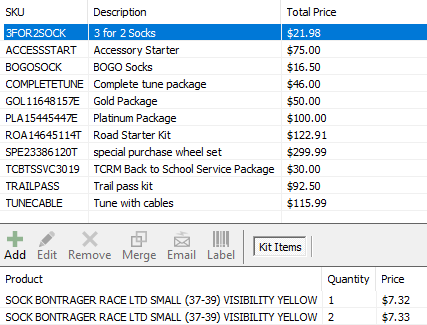
예 2: 양말 한 켤레를 구매하면 두 켤레를 반값에 구매하실 수 있습니다.
한 쌍의 가격은 $10.99입니다.
판매 가격 $16.50을 달성하려면 수량 2, 가격 $8.25을 사용하세요.